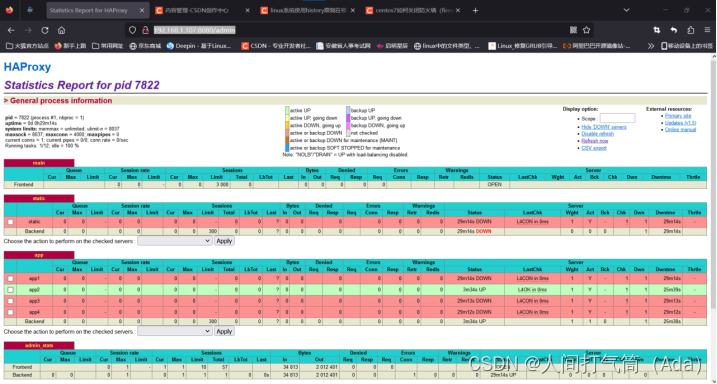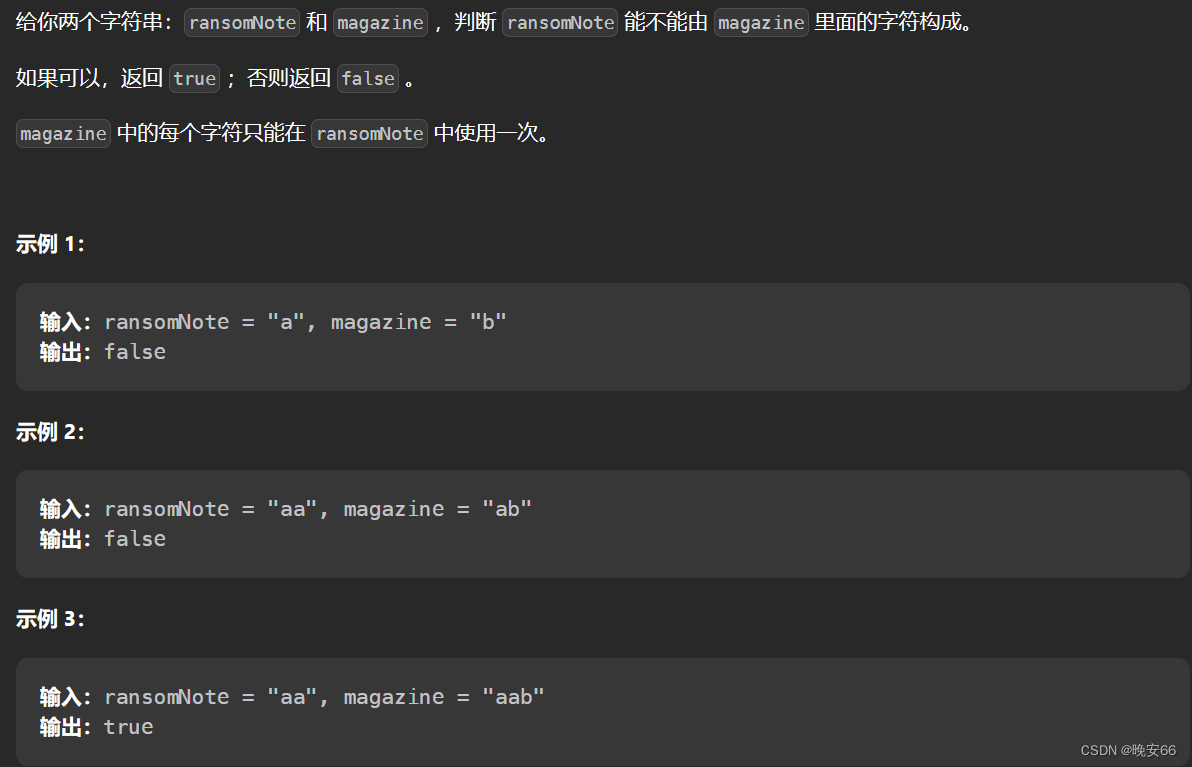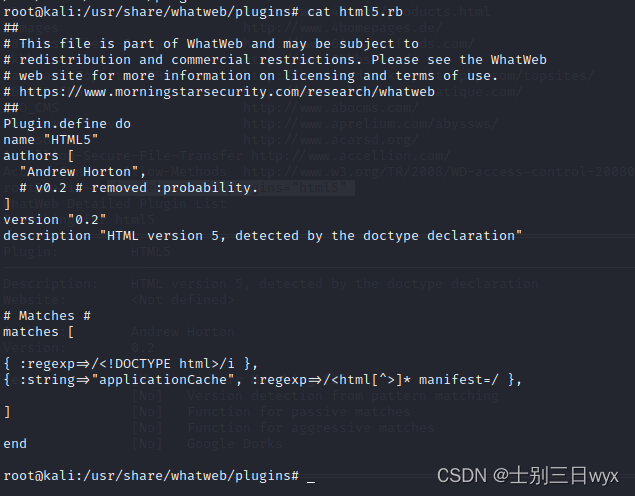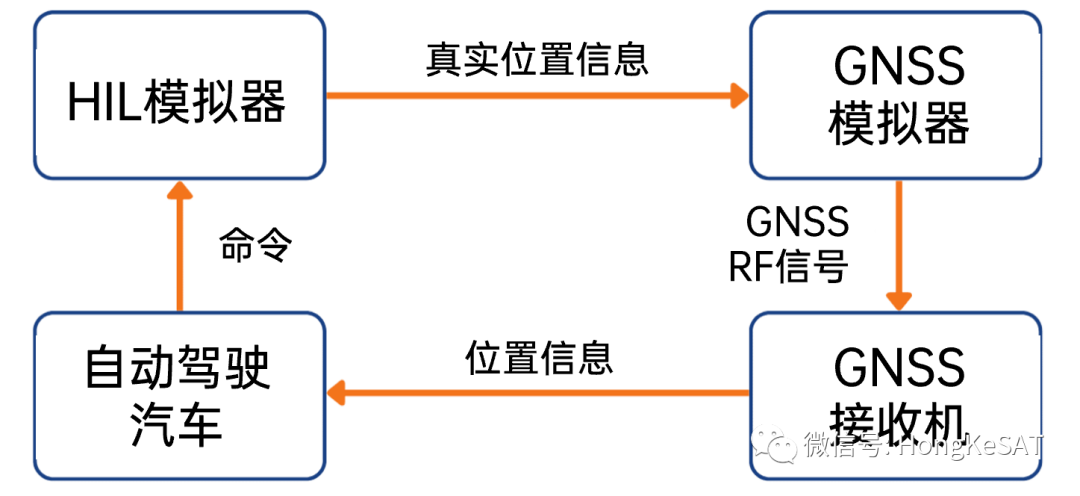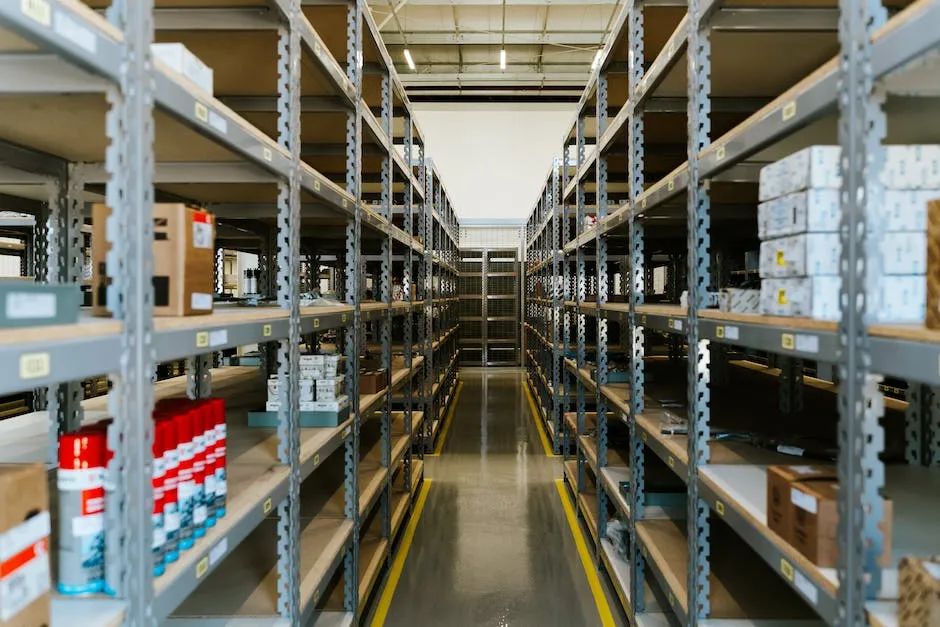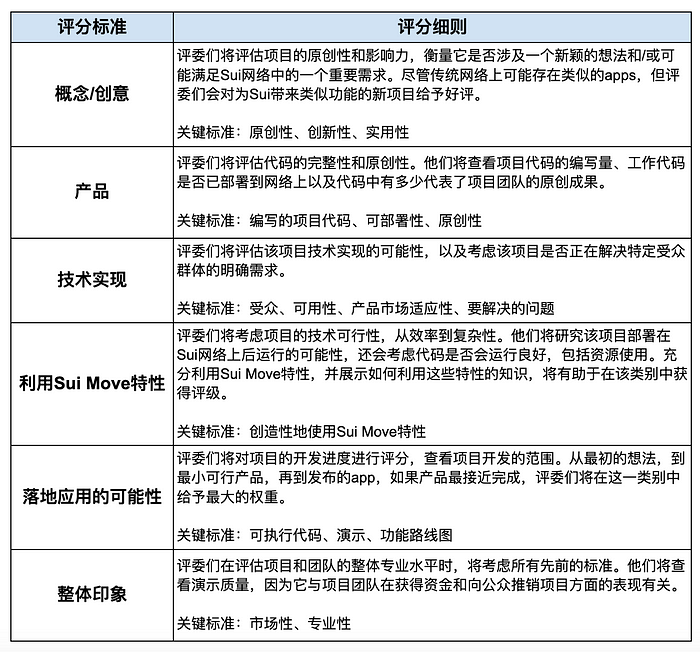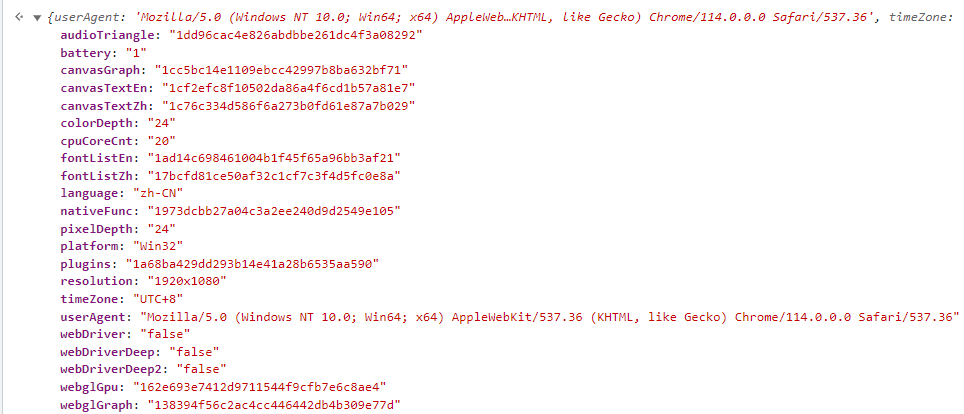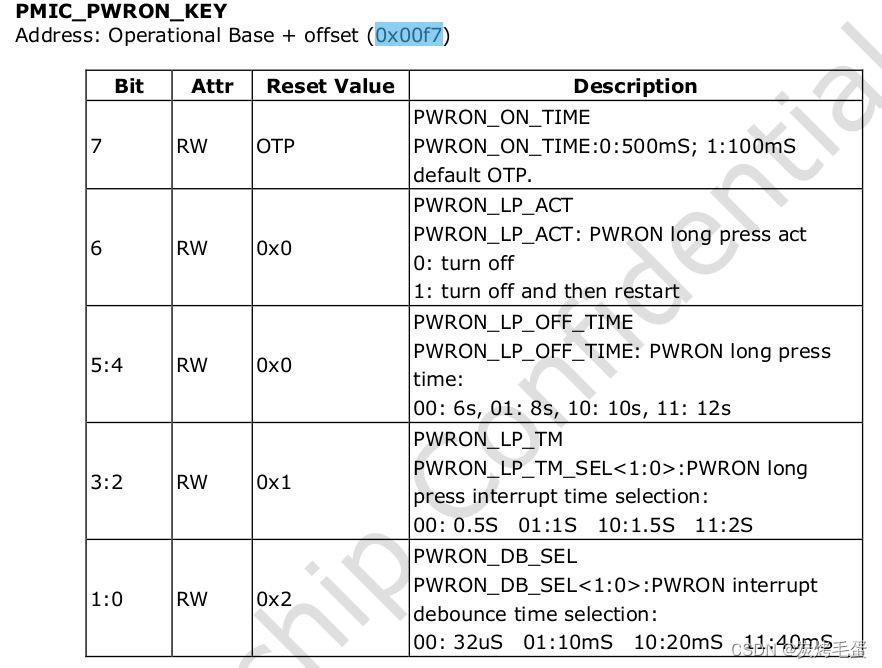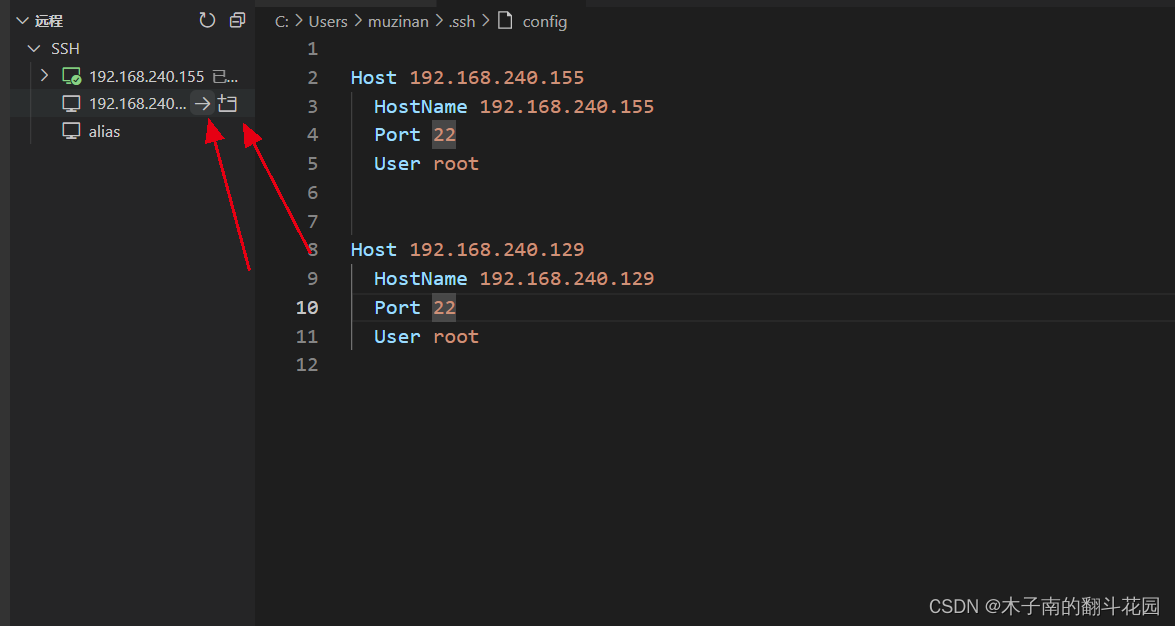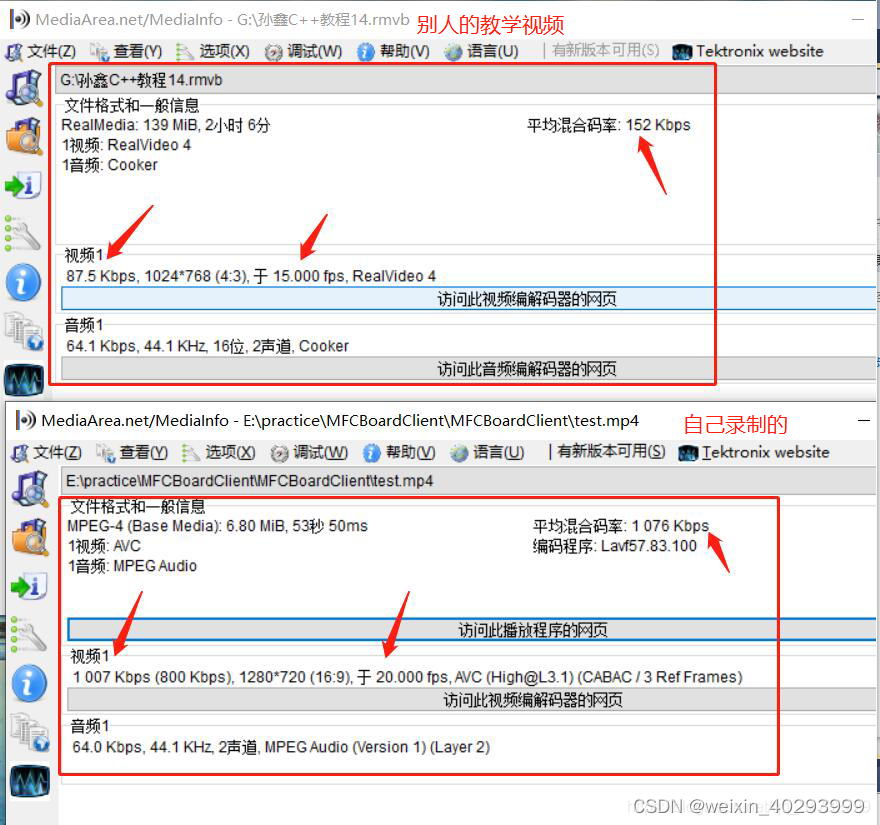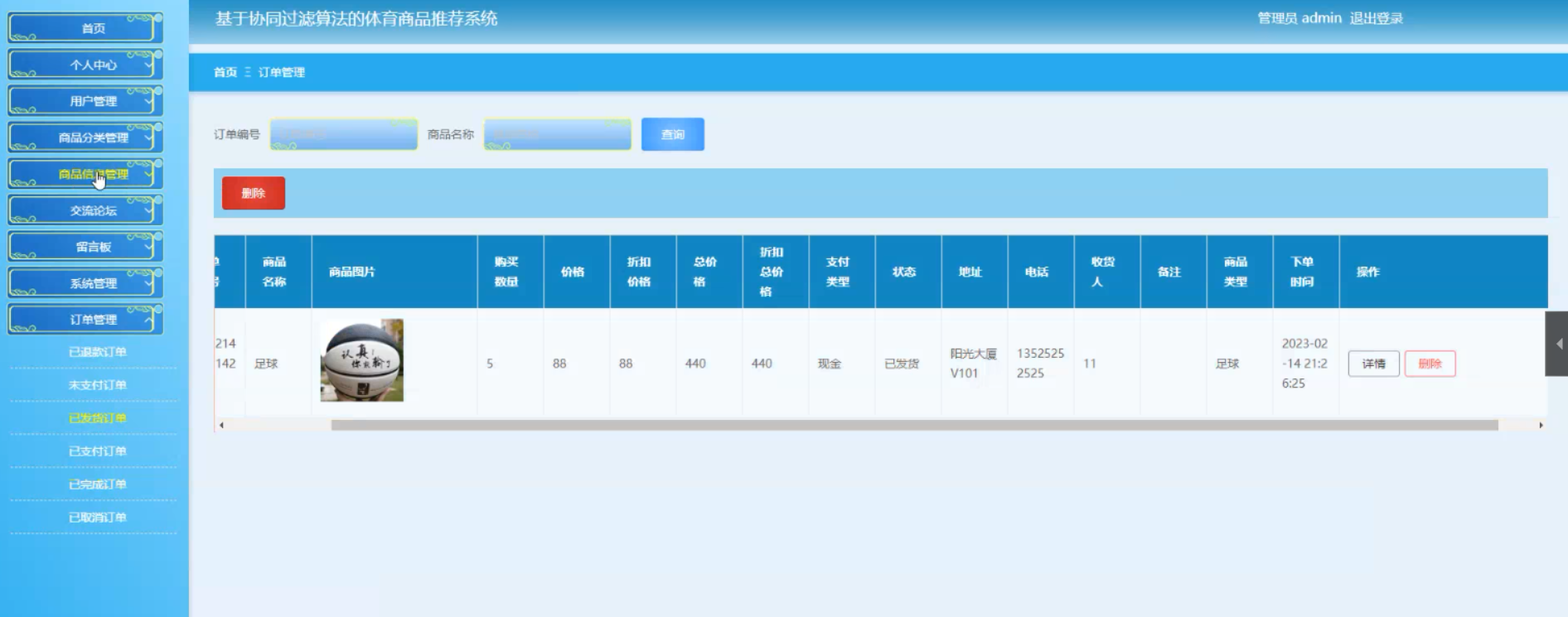目录
目 的:
硬件需求:
编辑 实验环境配置:
haproxy的服务器配置:
nfs+rps服务器部署:
nginx服务器1部署:
nginx服务器2部署:
目 的:
两台nginx服务器做web服务,haproxy服务器做调度负载均衡,为保证提供的内容一致性使用nfs做共享目录,两台nginx服务器使用相同的共享目录文件提供web服务
硬件需求:
| centos7服务器 | haproxy | 192.168.1.107 |
| centos7服务器 | nginx | 192.168.1.136 |
| centos7服务器 | nginx | 192.168.1.145 |
| centos7服务器 | nfs+rps | 192.168.1.108 |
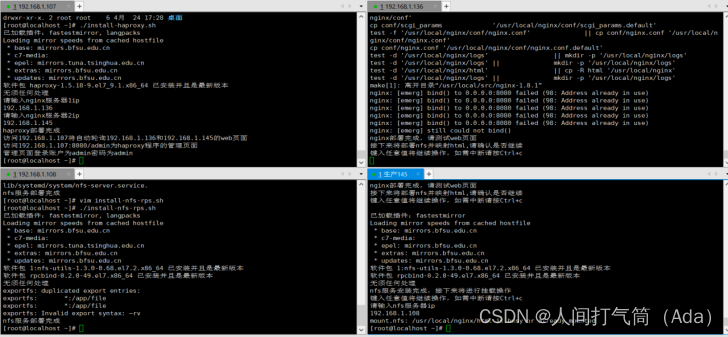 实验环境配置:
实验环境配置:
四台服务器均进行以下设置:
请关闭防火墙和selinux再执行后续操作
#关闭防火墙和selinux代码如下
systemctl stop firewalld.service
#停止防火墙服务
systemctl disable firewalld.service
#开机不自启动防火墙服务
sed -i 's/SELINUX=.*/SELINUX=disabled/'
/etc/sysconfig/selinux
#将selinux的配置文件改为不启动
reboot #重启服务器,修改selinux配置后重启生效
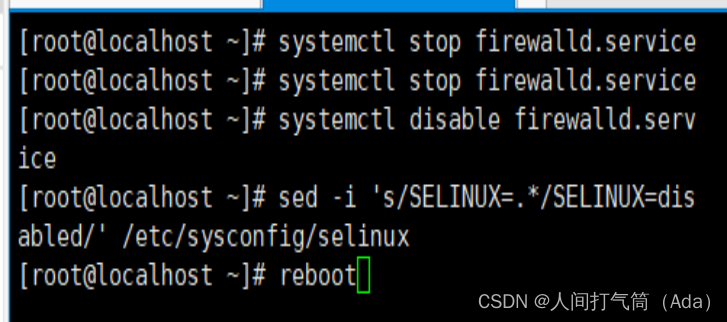
haproxy的服务器配置:
在作为haproxy的服务器上导入以下shell执行haproxy安装
vim install-haproxy.sh
Chmod 755 install-haproxy.sh
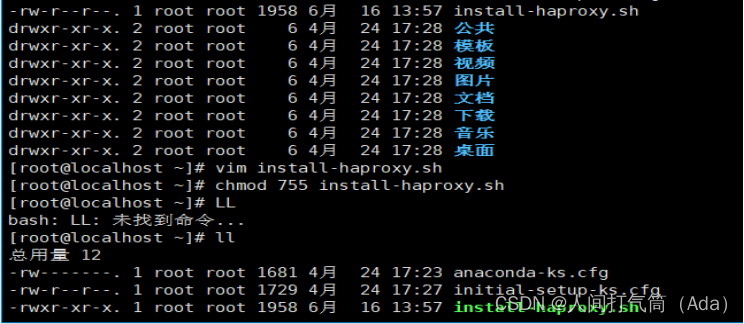
#!/bin/bash
#function:安装haproxy修改配置文件并添加两台web
#author:999vip 2021118
yum install haproxy -y #yum安装haproxy
echo 请输入nginx服务器1ip
read a #弹出输入框并将输入内容作为变量a
echo 请输入nginx服务器2ip
read b #弹出输入框并将输入内容作为变量a
sed -i "82s/127.0.0.1:5001/$a:80/"
/etc/haproxy/haproxy.cfg
#替换haproxy的配置文件82行为nginx1的ip
sed -i "83s/127.0.0.1:5002/$b:80/"
/etc/haproxy/haproxy.cfg
#替换haproxy的配置文件83行为nginx2的ip
sed -i '63s/5000/80/' /etc/haproxy/haproxy.cfg
#将haproxy的默认5000端口改为80端口
echo "listen admin_stats" >>
/etc/haproxy/haproxy.cfg
#设置haproxy的web管理用户
echo "stats enable" >> /etc/haproxy/haproxy.cfg
#开启haproxy程序web服务
echo "bind *:8080" >> /etc/haproxy/haproxy.cfg
#haproxy管理页面端口为8080
echo "mode http" >> /etc/haproxy/haproxy.cfg
#以下为haproxy系统配置
echo "option httplog" >> /etc/haproxy/haproxy.cfg
echo "log global" >> /etc/haproxy/haproxy.cfg
echo "maxconn 10" >> /etc/haproxy/haproxy.cfg
echo "stats refresh 30s" >>
/etc/haproxy/haproxy.cfg
echo "stats uri /admin" >>
/etc/haproxy/haproxy.cfg
echo "stats realm haproxy" >>
/etc/haproxy/haproxy.cfg
echo "stats auth admin:admin" >>
/etc/haproxy/haproxy.cfg
echo "stats hide-version" >>
/etc/haproxy/haproxy.cfg
echo "stats admin if TRUE" >>
/etc/haproxy/haproxy.cfg
#以上为haproxy系统配置
systemctl start haproxy.service
#开启haproxy程序
c=$(ip a | grep "inet "|grep ens33| awk '{print $2}'|awk -F/ '{print $1}')
#变量c等于本机ip
echo haproxy部署完成
echo 访问$c将自动轮询$a和$b的web页面
echo 访问$c:8080/admin为haproxy程序的管理页面
echo 管理页面登录账户为admin密码为admin
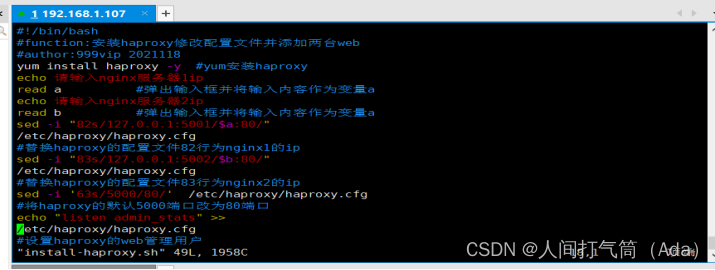
执行结果如下,在弹出的提示语后分别输入两台nginx服务器ip地址(根据实际环境输入)
例:
nginx1:192.168.1.136
nginx2:192.168.1.145
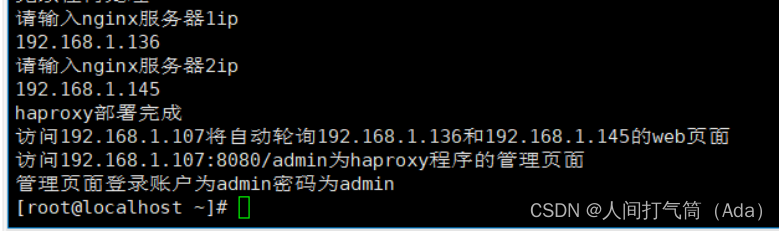
浏览器访问测试:192.168.1.107:8080/admin
输入账户和密码
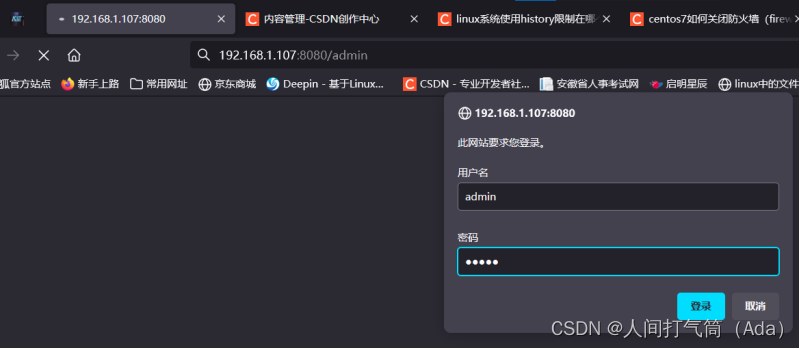
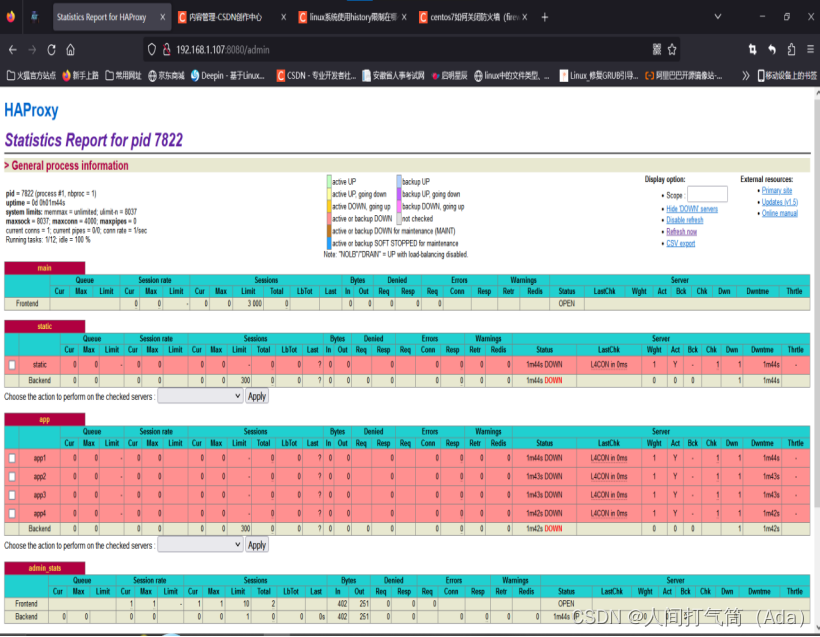
nfs+rps服务器部署:
由于nginx服务需要用的nfs共享目录,这里我们先部署nfs在部署nginx
vim install-nfs-rps.sh
chomod 755 install-nfs-rps.sh
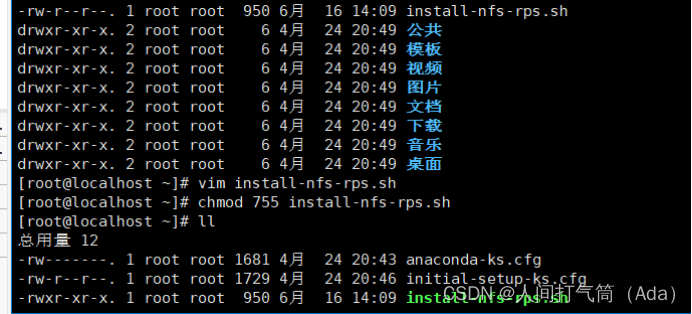
#!/bin/bash
#function:安装nfs 创建/app/file作为共享文件
#author:999vip 20211118
yum install nfs-utils rpcbind -y
#yum安装nfs和rpc服务
touch /etc/exports
#创建nfc的配置文件
mkdir -p /app/file
#创建nfc共享文件目录
chown -R nfsnobody.nfsnobody /app/file/
#赋予共享目录nfs权限
echo "/app/file *(rw,sync)" >> /etc/exports
#允许所有IP访问nfs共享目录并有可读写权限
exportfs –rv
#载入配置
systemctl enable nfs
#开机自启动nfs
systemctl enable rpcbind #开机自启动rps
systemctl start nfs #启动nfs程序
systemctl start rpcbind #启动rps程序
touch /app/file/index.html
#在共享目录下创建网页文件
echo "<h1>chenjiafengmeiyouxiaojii</h1>" >>
/app/file/index.html
#在网页文件中写入要显示的数据
echo nfs服务部署完成
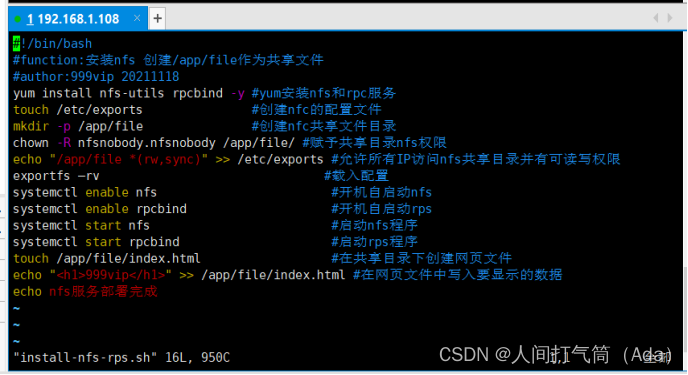
运行结果如下表示已完成nfs服务部署
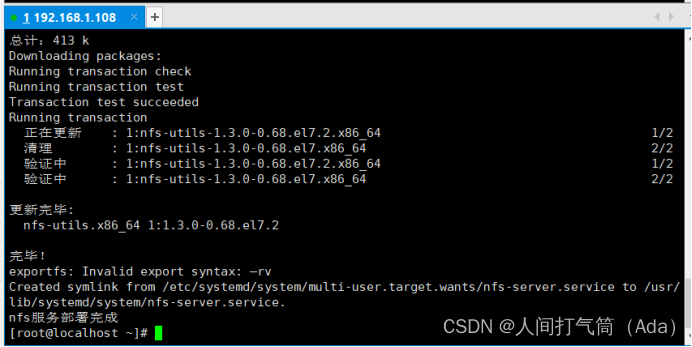
nginx服务器1部署:
vim install-ninx1.sh
chomod 755 install-ninx1.sh
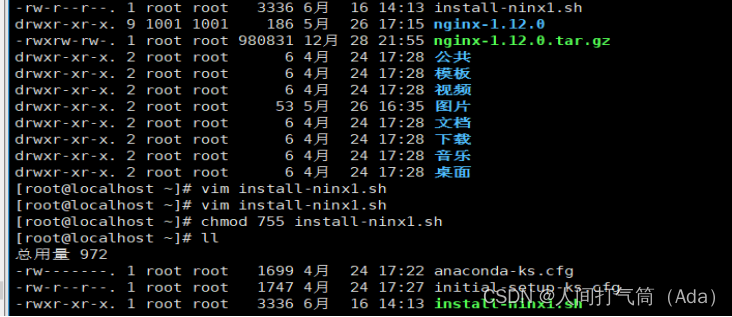
#!/bin/bash
#function: Centos7一键安装nginux
#author:999vip 20211117
yum -y install gcc gcc-c++ autoconf automake libtool make openssl openssl-devel pcre pcre-devel #安装nginx所需环境
cd /usr/local/src/
#切换到安装目录
wget
http://nginx.org/download/nginx-1.8.1.tar.gz
#下载nginx到当前目录
tar -zxvf nginx-1.8.1.tar.gz
#解压nginx安装包
cd nginx-1.8.1 #进入解压后目录
./configure \--prefix=/usr/local/nginx
\--with-http_ssl_module \--with-http_flv_module
\--with-http_stub_status_module
\--with-http_gzip_static_module \--with-pcre
#编译文件
make && make install #编译安装
cd /usr/local/nginx #进入nginx安装目录
sed -i '14s/nginx/BDQN/'
/usr/local/nginx/html/index.html
#方便测试区分将网页中nginx改为BDQN
/usr/local/nginx/sbin/nginx #启动nginx服务
echo nginx部署完成,
请测试web页面 #屏幕输出内容提醒用户
echo 接下来将部署nfs并映射html,请确认是否继续
#屏幕输出内容提醒用户
echo 键入任意值将继续操作,如需中断请按Ctrl+c
#屏幕输出内容提醒用户
read a
#弹出框暂停执行,用户键入任意值继续执行,键入值作为变量a但后续并不调用这个变量
yum install nfs-utils rpcbind -y
#安装nfs和rpc服务
systemctl enable nfs #开机自启动nfs服务
systemctl enable rpcbind #开机自启动rps服务
systemctl start nfs #启动nfs服务
systemctl start rpcbind #启动rpc服务
echo nfs服务安装完成,接下来将进行挂载操作
#屏幕输出内容提醒用户
echo 键入任意值将继续操作,如需中断请按Ctrl+c
#屏幕输出内容提醒用户
echo 请输入nfs服务器ip
#屏幕输出内容提醒用户
read b #将键入值作为变量b
mount -t nfs $b:/app/file /usr/local/nginx/html/
#挂载nfs上的目录到nginx的html目录下
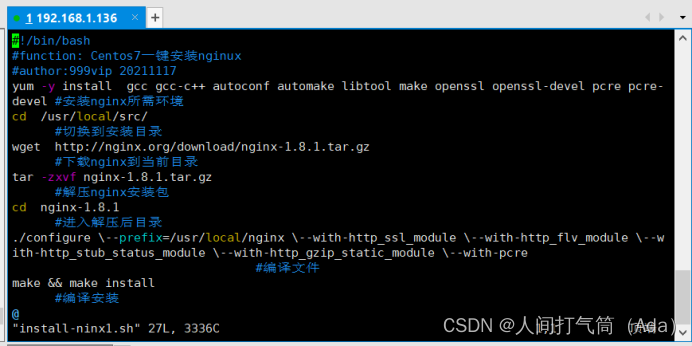
注意:运行到下面这里时提示nginx部署完成,按任意键进行下一步时可暂停下,进行nginx2服务器部署
手动输入nfs服务器ip
例:192.168.1.108
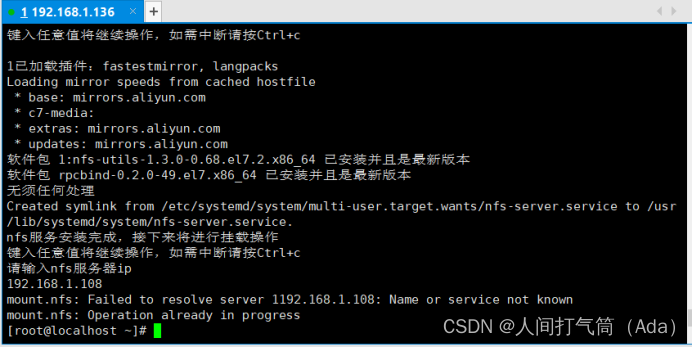
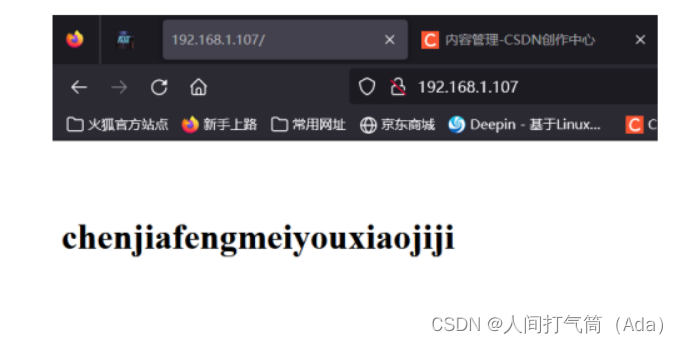
nginx服务器2部署:
vim install-ninx2.sh
chomod 755 install-ninx2.sh
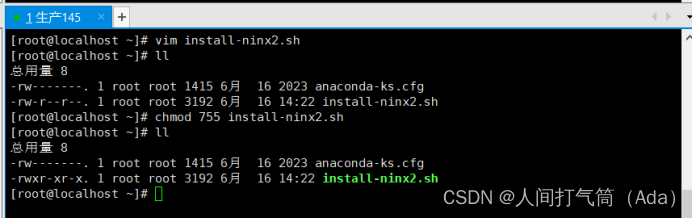
#!/bin/bash
#function: Centos7一键安装nginux
#author:999vip 20211117
yum -y install gcc gcc-c++ autoconf automake libtool make openssl openssl-devel pcre pcre-devel
#安装nginx所需环境
cd /usr/local/src/ #切换到安装目录
wget
http://nginx.org/download/nginx-1.8.1.tar.gz
#下载nginx到当前目录
tar -zxvf nginx-1.8.1.tar.gz
#解压nginx安装包
cd nginx-1.8.1 #进入解压后目录
./configure \--prefix=/usr/local/nginx
\--with-http_ssl_module \--with-http_flv_module
\--with-http_stub_status_module
\--with-http_gzip_static_module \--with-pcre
#编译文件
make && make install #编译安装
cd /usr/local/nginx #进入nginx安装目录
/usr/local/nginx/sbin/nginx #启动nginx服务
echo nginx部署完成,
请测试web页面 #屏幕输出内容提醒用户
echo 接下来将部署nfs并映射html,请确认是否继续
#屏幕输出内容提醒用户
echo 键入任意值将继续操作,如需中断请按Ctrl+c
#屏幕输出内容提醒用户
read a
#弹出框暂停执行,用户键入任意值继续执行,
键入值作为变量a但后续并不调用这个变量
yum install nfs-utils rpcbind -y
#安装nfs和rpc服务
systemctl enable nfs #开机自启动nfs服务
systemctl enable rpcbind #开机自启动rps服务
systemctl start nfs #启动nfs服务
systemctl start rpcbind #启动rpc服务
echo nfs服务安装完成,接下来将进行挂载操作
#屏幕输出内容提醒用户
echo 键入任意值将继续操作,如需中断请按Ctrl+c
#屏幕输出内容提醒用户
echo 请输入nfs服务器ip
#屏幕输出内容提醒用户
read b #将键入值作为变量b
mount -t nfs $b:/app/file /usr/local/nginx/html/
#挂载nfs上的目录到nginx的html目录下
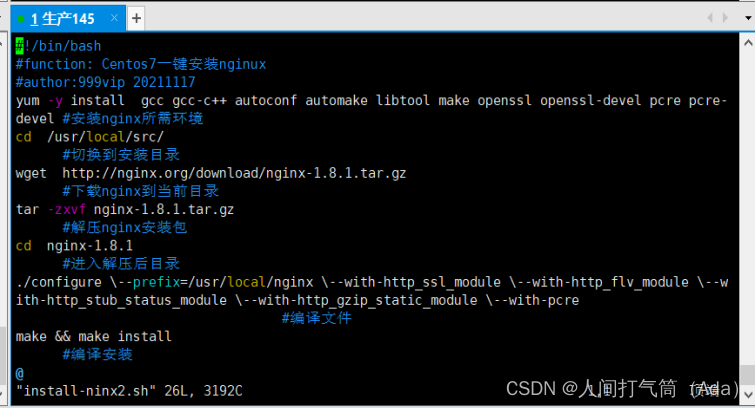
同样,在提示nginx部署完成时不按回车,进行haproxy测试,访问haproxy服务器的web页面会自动转到nginx1服务器的web页面,点击刷新后会跳转到nginx2服务器的web页面,多次刷新会顺序跳转
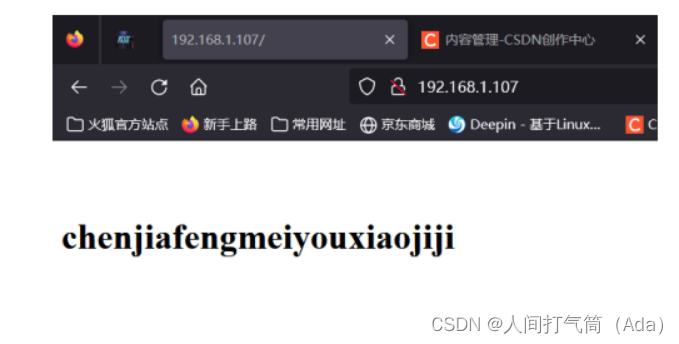
再次登录haproxy服务器刷新查看数据变化